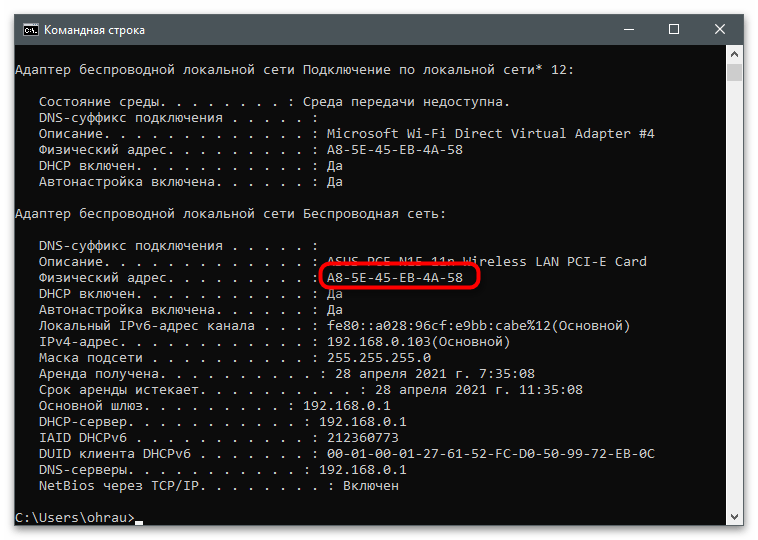Зміст
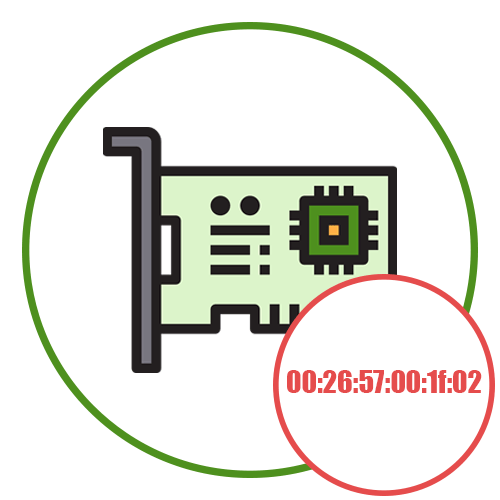
Визначення використовуваної мережевої карти
На деяких комп'ютерах встановлено кілька мережевих карт або такими є віртуальні пристрої (створювані при установці VM і різних емуляторів), тому перед виконанням поставленого завдання потрібно визначити назву тієї, для якої буде змінюватися MAC-адреса. Якщо ця мережева карта зараз використовується для виходу в інтернет, дізнатися її найменування дуже просто:
- Відкрийте &171; Пуск & 187; і перейдіть до програми &171; Параметри & 187; .
- Виберіть розділ &171;Мережа та інтернет&187; .
- Під інформацією про актуальне підключення натисніть кнопку &171;властивості&187; .
- Знайдіть опис і прочитайте його, щоб дізнатися точну модель мережевої карти.
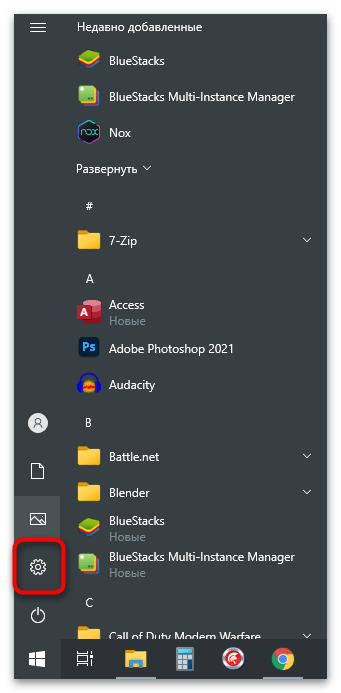
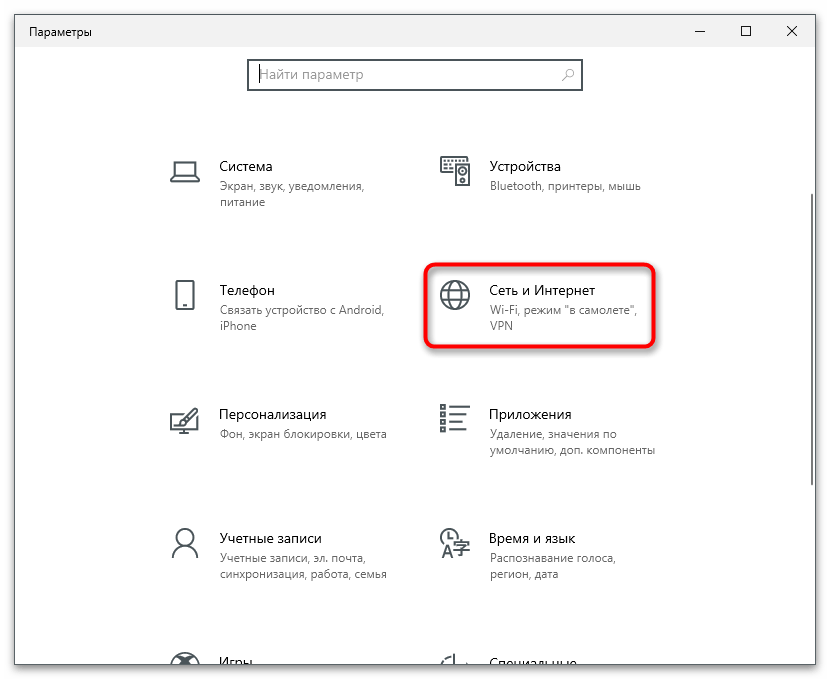
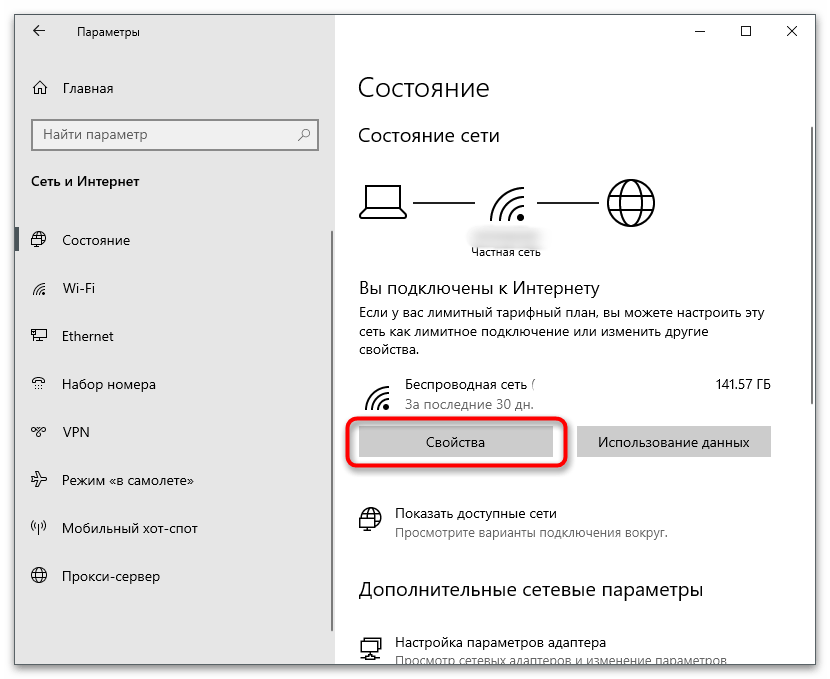
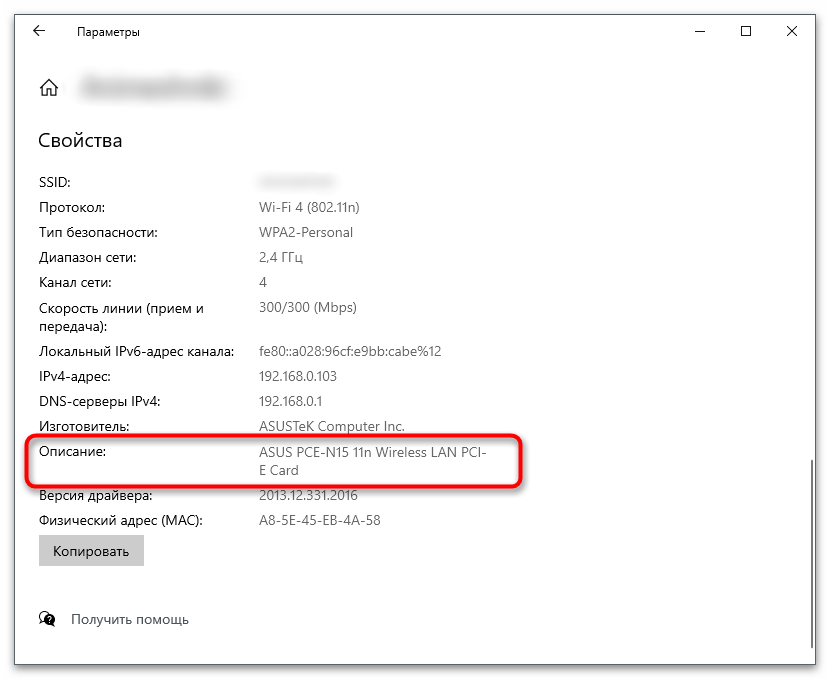
З неактивними пристроями все трохи складніше, тому що вам потрібно самостійно визначити відповідне під час виконання методу. Так, наприклад, при переході в & 171; Диспетчер пристроїв&187; (Про що йдеться в способі 1 ) на екран виведуться відразу всі найменування, а вам залишиться вибрати необхідне обладнання. Можна скористатися і альтернативними методами, що мають на увазі перегляд характеристик комп'ютера. Про це йдеться в матеріалі за посиланням нижче.
Детальніше: Як дізнатися характеристики свого комп'ютера
Тепер, коли всі необхідні відомості отримані, приступайте до читання наступних розділів статті, що описують різні варіанти зміни MAC-адреси мережевої карти. Виберіть відповідний і реалізуйте його, задавши нове значення для параметра.
Спосіб 1: & 171; Диспетчер пристроїв & 187;
З вбудованих в операційну систему засобів можна виділити додаток &171;Диспетчер пристроїв&187; з властивостями для настройки різного обладнання. Саме для мережевих карт тут є розділ з параметрами, що впливають на різні аспекти роботи. За допомогою цього додатка можна змінити MAC-адресу, що здійснюється так:
- Клацніть правою кнопкою миші & 171; Пуску & 187; і з контекстного меню виберіть пункт &171;Диспетчер пристроїв & 187; .
- Розгорніть розділ &171; Мережеві адаптери & 187; .
- Ви вже знаєте назву необхідного для редагування пристрою, тому знайдіть його в списку і клікніть правою кнопкою миші.
- З контекстного меню виберіть пункт &171; властивості&187; .
- Перейдіть на вкладку & 171; додатково&187; і відшукайте параметр з назвою &171;Network Address&187; .
- Якщо його значення спочатку відсутнє, тому перемістіть маркер на відповідний пункт і самостійно задайте новий MAC-адресу, ігноруючи двокрапки. При наявності поточного адреси змініть його на необхідний і збережіть налаштування, натиснувши & 171; ОК&187; .
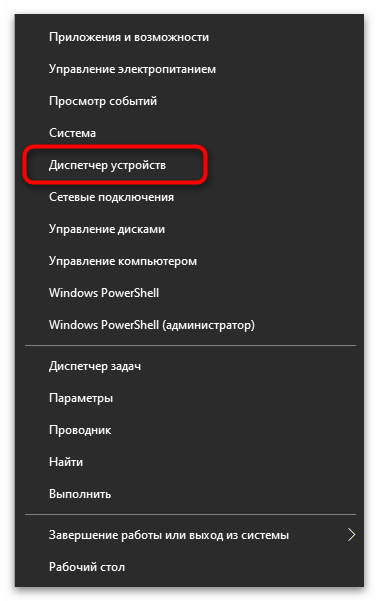
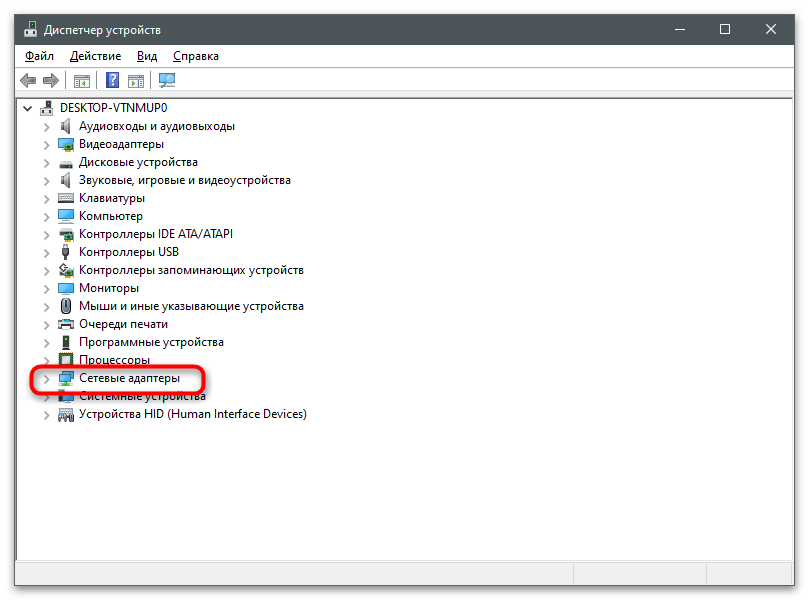
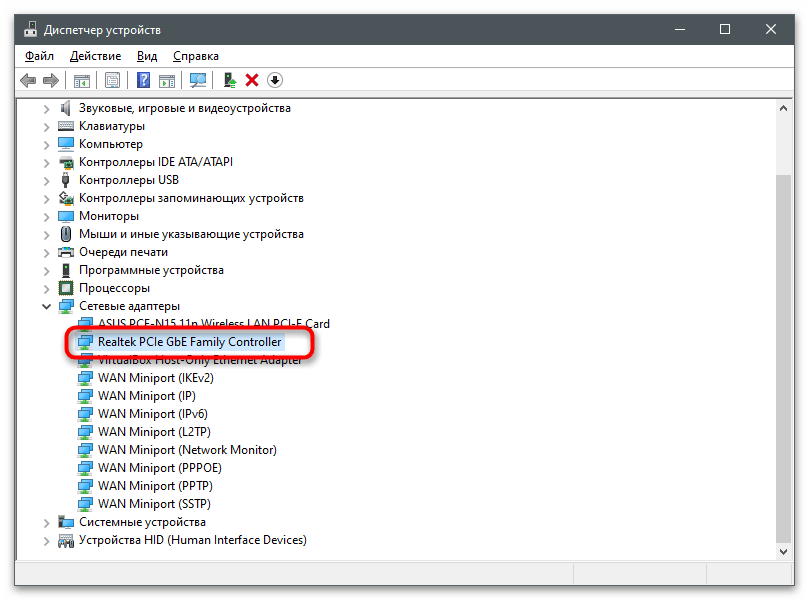
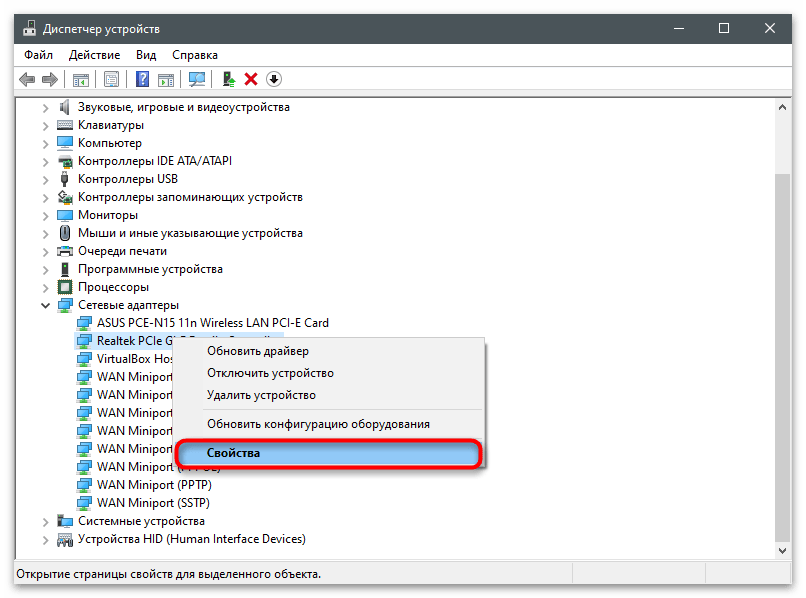
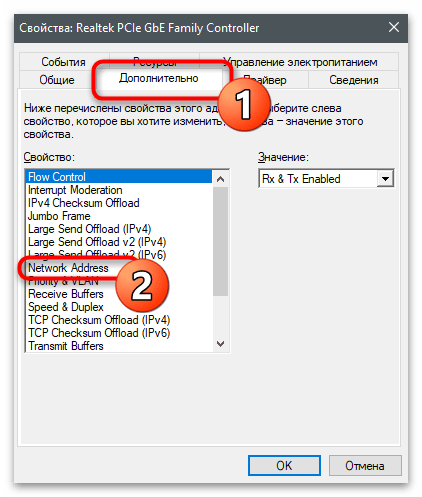
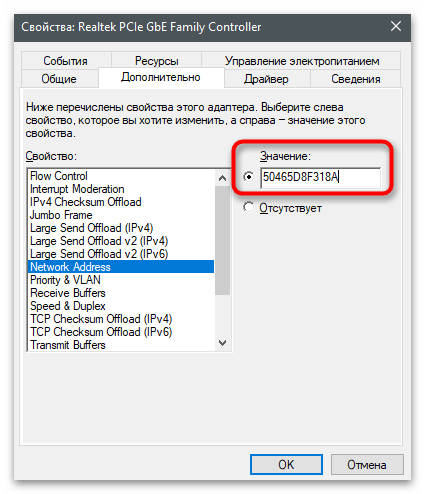
Спосіб 2:&171; редактор реєстру & 187;
Приблизно те ж саме можна здійснити через &171;Редактор реєстру&187;, відшукавши там параметр, що відповідає за поточне значення MAC-адреси. Перевага цього методу полягає в тому, що ви можете призначити нову адресу навіть тій мережевій карті, у властивостях якої вам не вдалося знайти відповідну настройку.
- Відкрийте утиліту & 171; виконати & 187;
, використовуючи для цього стандартну комбінацію клавіш
Win + R
, введіть
regeditі натисніть Enter . - Перейдіть по шляху
HKEY_LOCAL_MACHINE\SYSTEM\CurrentControlSet\Control\Class\{4D36E972-E325-11CE-BFC1-08002BE10318}, щоб потрапити в каталог з папками, де зберігаються всі налаштування використовуваних в ОС мережевих пристроїв. - Кожна директорія має свій номер. Вам належить перейти в кожну, щоб визначити, з яким обладнанням вона пов'язана.
- Виконується це за допомогою перегляду значення параметра &171;DriverDesc&187; . Вам відома назва мережевої карти, тому залишається тільки знайти його в одній з існуючих папок.
- Після переходу до каталогу створіть параметр рядка з назвою &171;NetworkAddress&187; , якщо його ще немає.
- Двічі клікніть по ньому для відкриття властивостей.
- В якості значення вкажіть бажану MAC-адресу без розділових символів, після чого натисніть & 171; ОК&187; для застосування змін. Перезавантажте комп'ютер і перевірте, чи прийняла мережева карта нове налаштування.
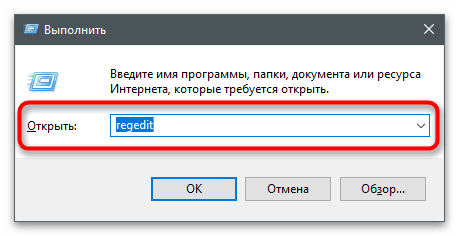
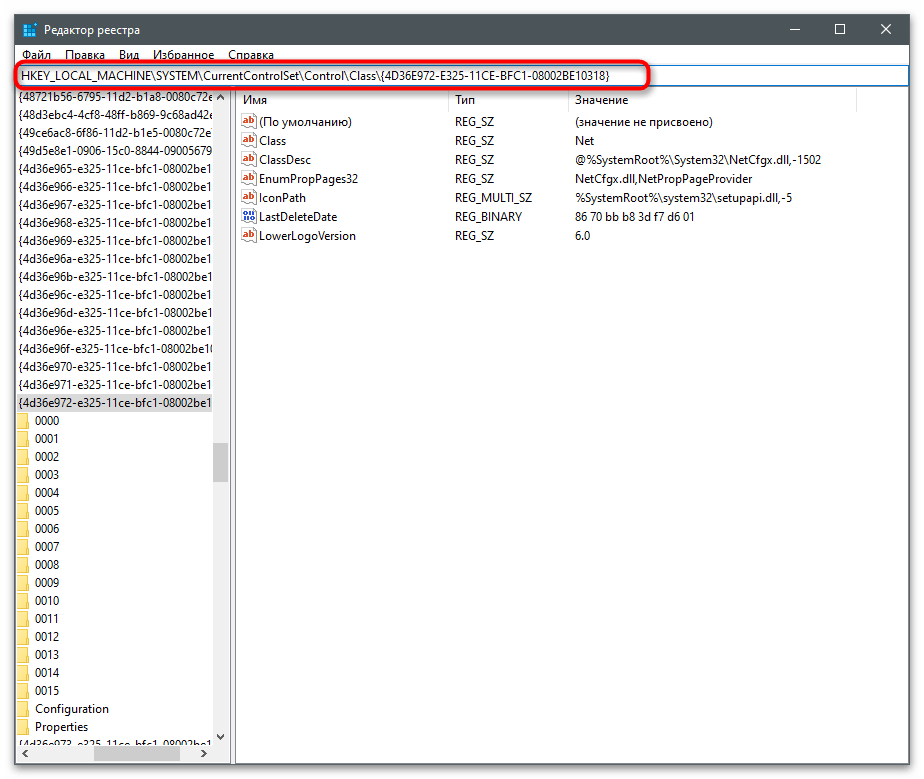
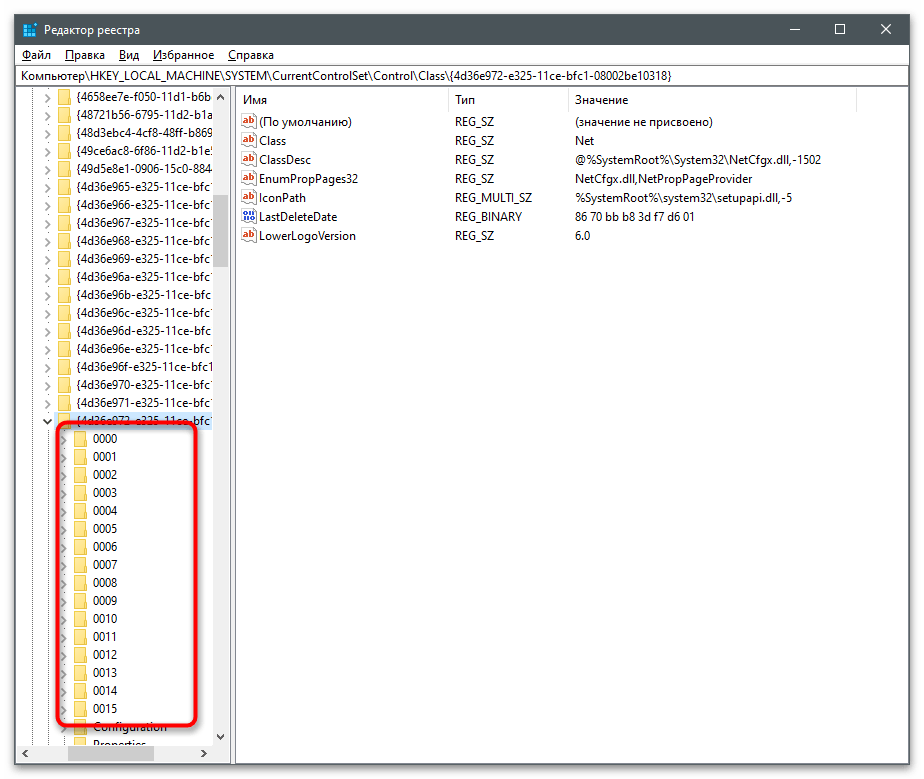
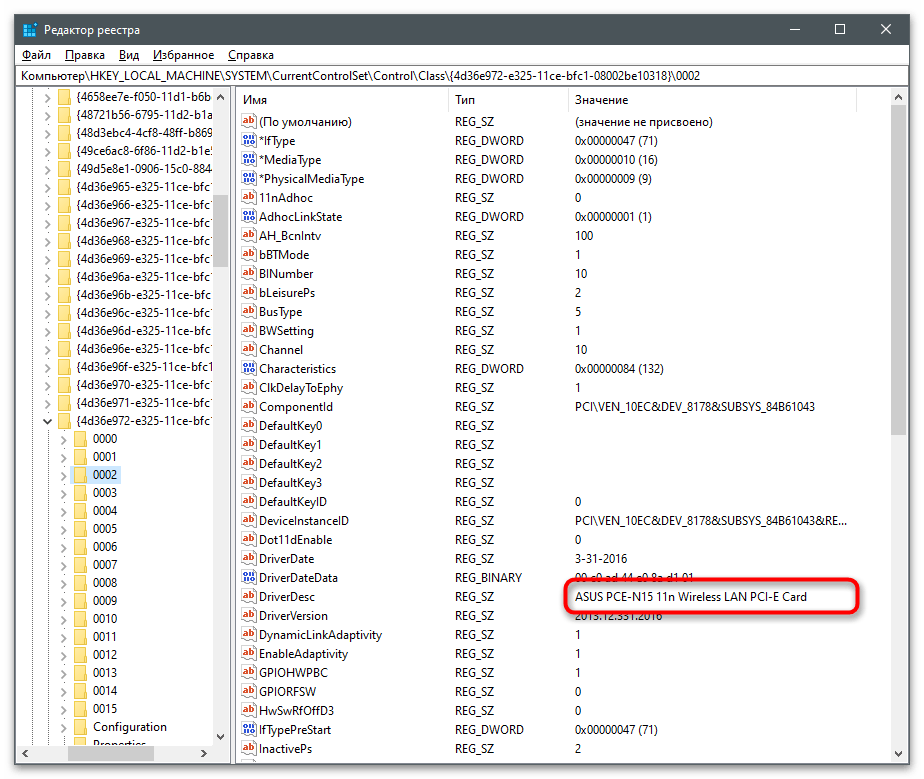
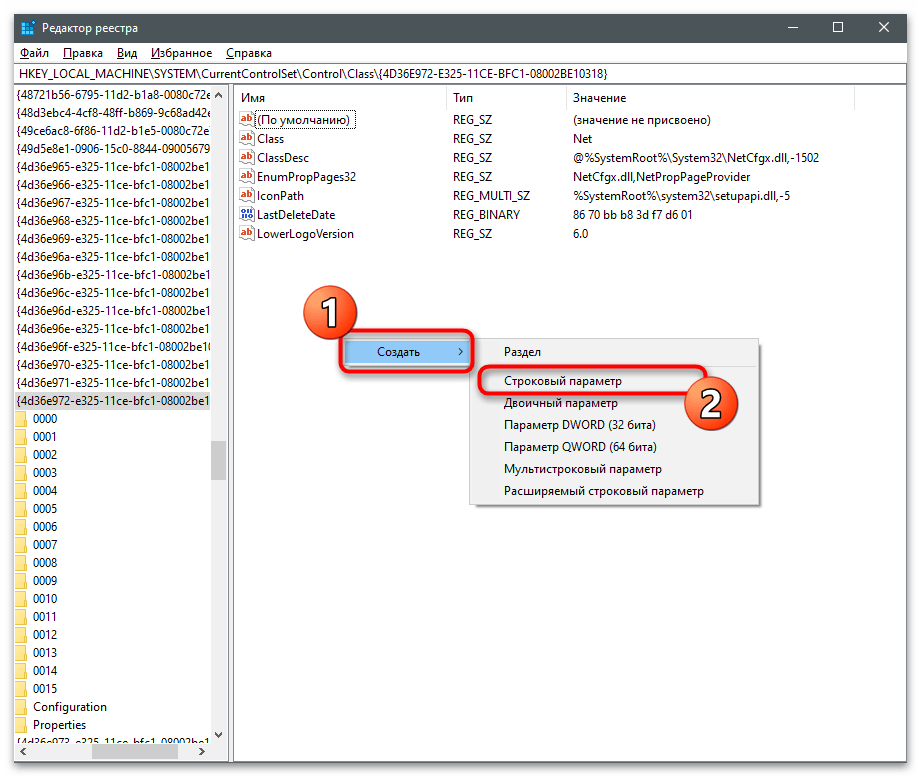
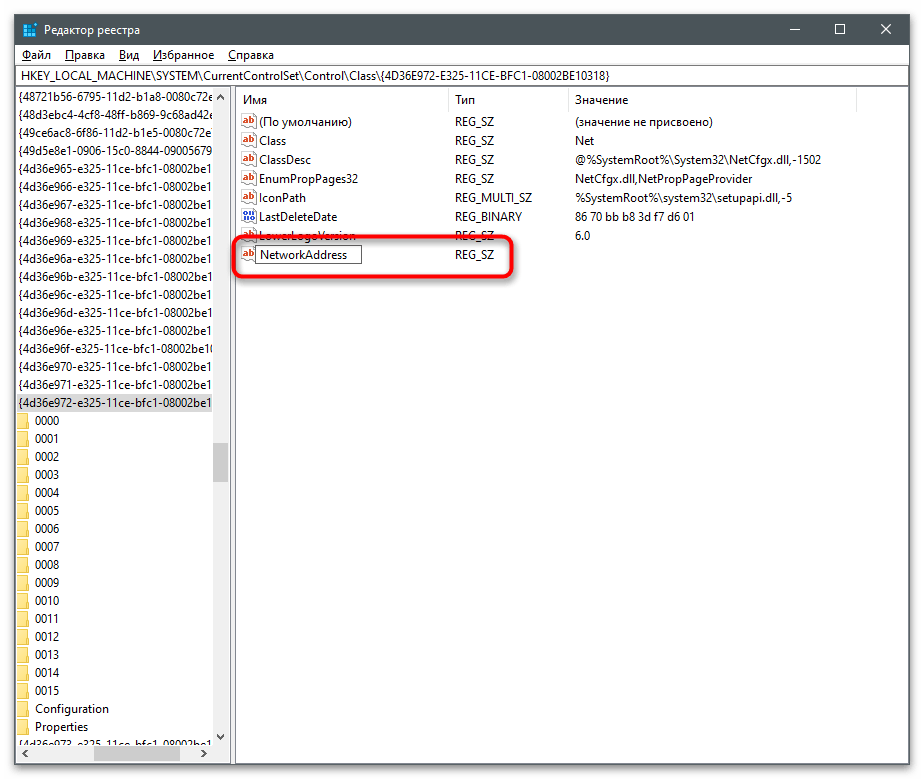
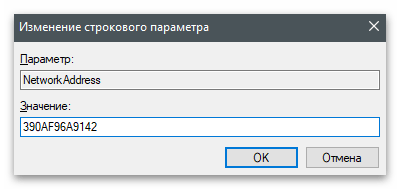
Спосіб 3: сторонні програми
Існують різні програми, призначені для зміни MAC-адреси мережевої карти. Зазвичай вони багатофункціональні і надають доступ до інших властивостей, наприклад, коли потрібно вказати MAC-адресу в зв'язці з виробником або просто відстежити стан мережі. Далі розглянемо три відповідні програми, а ви зможете вибрати оптимальну для себе.
Technitium MAC Address Changer
Перша програма, призначена для зміни MAC-адреси мережевих карт, &8212; Technitium Mac Address Changer. Її зручність полягає в тому, що на одному екрані ви відразу бачите інформацію про всі підключених пристроях, можете вибрати будь-який з них для редагування і внести відповідні зміни.
- Клікніть по посиланню вище, скачайте Technitium MAC Address Changer і встановіть програму на свій комп'ютер.
- Після запуску відзначте галочками відслідковуються мережеві карти і виділіть ту, для якої хочете поміняти MAC-адресу.
- Знайдіть спеціальний блок і замініть набір цифр або використовуйте кнопку &171;Random MAC address&187; для його випадкового вибору. Список внизу показує виробників, що стосуються встановленого значення. Це дозволить визначити, з чим буде асоціюватися новий фізичну адресу пристрою.
- Перед натисканням кнопки &171;Change Now!&187; зверніть увагу на додаткові параметри. Бажано автоматично перезавантажити мережу після внесення змін і зробити MAC-адресу постійним, якщо не хочете, щоб він скинувся через деякий час.
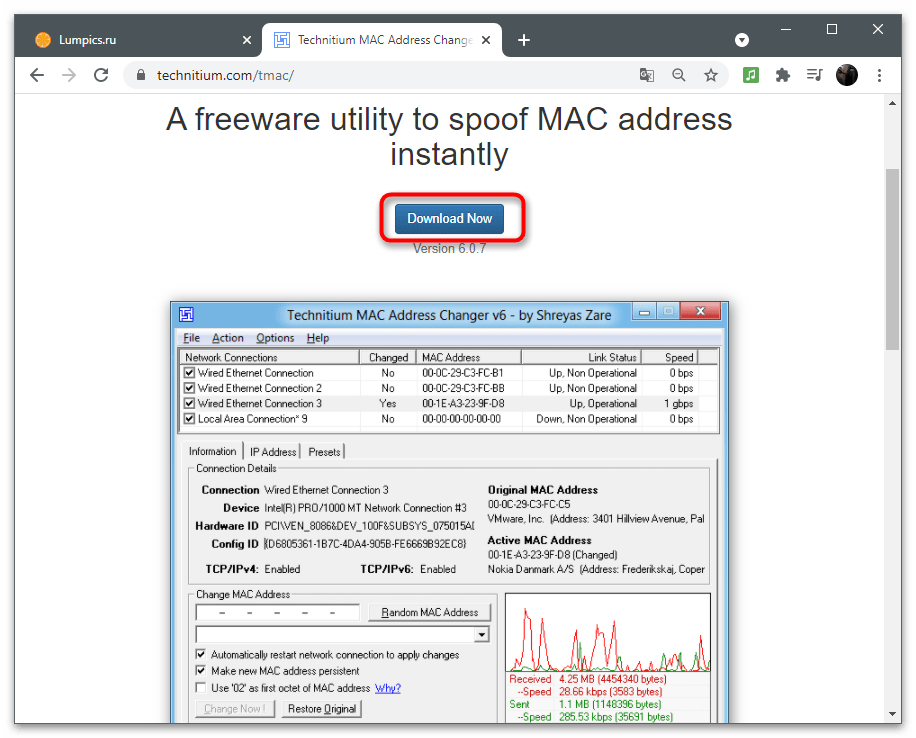
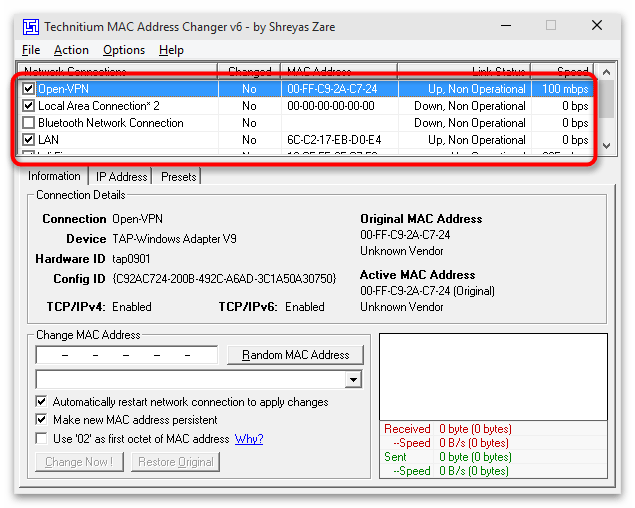
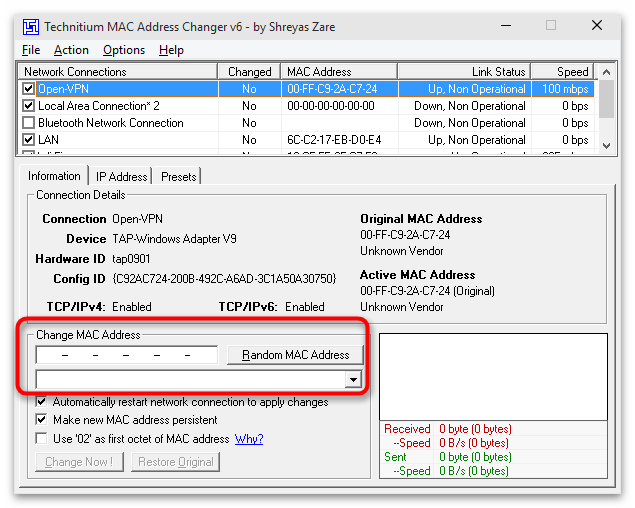
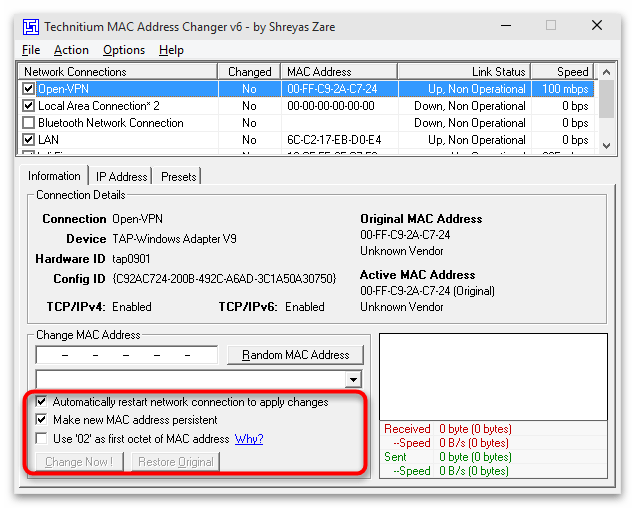
MACChange
Для використання MACChange знадобиться знайти установник даної програми на сторонніх веб-ресурсах, що займаються поширенням софта, оскільки розробник видалив свій офіційний сайт. Безпечно отримати MACChange можна на спеціалізованих форумах або навіть в деяких архівах на GitHub. Скористайтеся пошуковою системою, щоб знайти джерело, якому ви б довіряли. Перед установкою перевірте виконуваний файл, щоб точно упевнитися в його безпеці.
Детальніше: перевірка комп'ютера на наявність вірусів без антивіруса
- Після запуску установника дотримуйтесь простий інструкції, завершіть цей процес і запустіть софт.
- У полі &171;Current MAC address&187; ви побачите справжню фізичну адресу вибраного з'єднання (активна мережева карта вказана зліва).
- Замініть значення в полі &171;New MAC address&187; , вписуючи пару цифр і букв в кожне поле окремо. Після завершення натисніть &171;Change&187; , щоб застосувати налаштування, або &171;Set Default&187; для їх повернення в початкове положення.
- Праворуч є кнопка із зображенням блискавки, що відповідає за випадкове генерування чисел при зміні MAC-адреси. Цей варіант підійде, коли ви не знаєте, яке значення вибрати і бажаєте просто поміняти поточне.
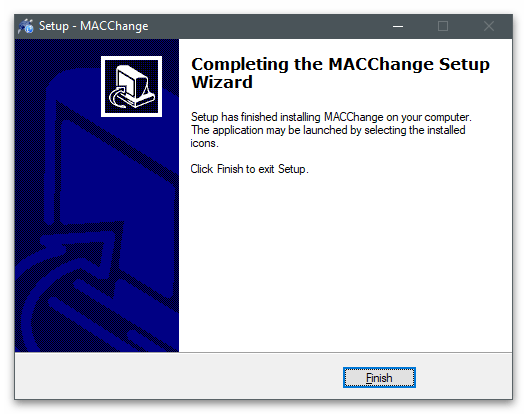
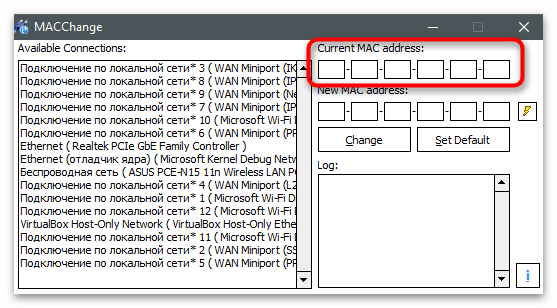
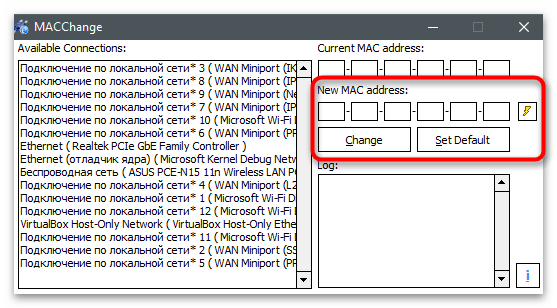
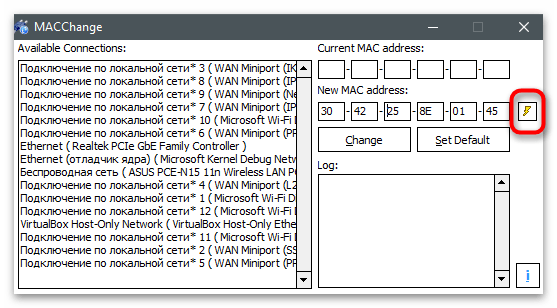
Change MAC Address
Якщо вам не підійшла жодна з двох попередніх програм, зверніть увагу на Change MAC Address. Це комплексне рішення, призначене для моніторингу стану мережі та зміни MAC-адреси мережевої карти. Воно поширюється у вигляді безкоштовної 10-денної версії, якої точно вистачить на виконання всіх поставлених завдань.
- На сторінці офіційного сайту представлені всі програми від даного розробника, тому вам належить відшукати і завантажити саме Change MAC Address. Установка нічим не відрізняється від стандартної і займе всього пару хвилин.
- При першому запуску підтвердіть початок використання безкоштовної версії кнопкою &171;Continue&187; .
- У головному вікні в списку підключень немає назв мережевих карт, тому вам доведеться відштовхуватися від того, який тип з'єднання має кожен пристрій.
- Після вибору на панелі зліва натисніть кнопку &171;Change MAC address&187; .
- З'явиться нове вікно, де ви можете вручну задати нові параметри.
- Натисніть &171;Fill&187; , якщо потрібно згенерувати випадкову адресу або створити її, відштовхуючись від виробника обладнання та його адреси.
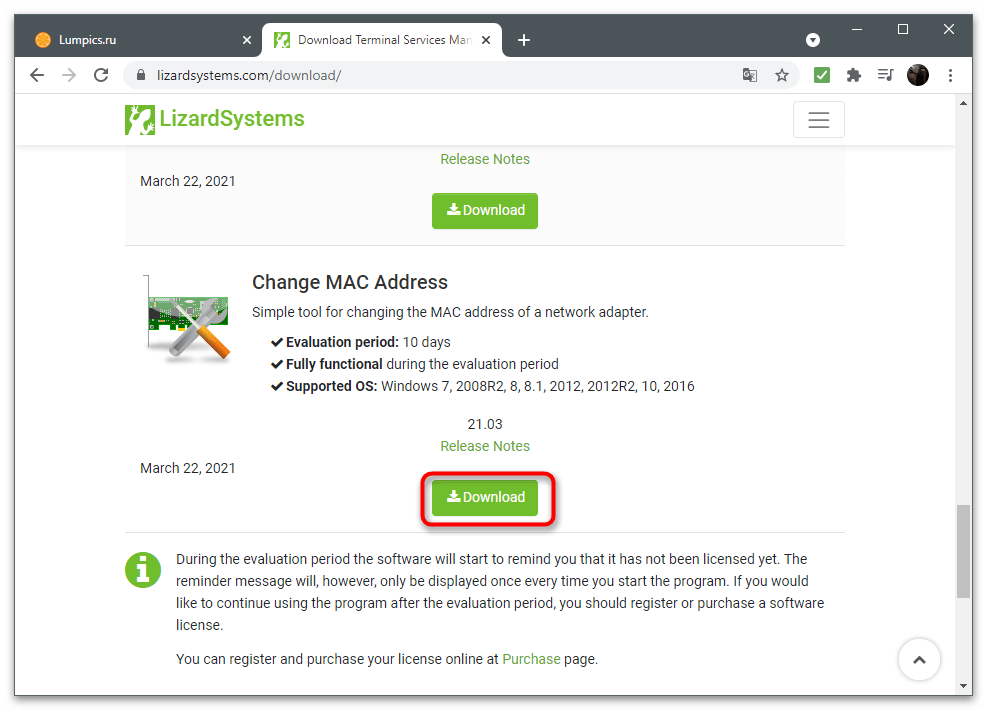
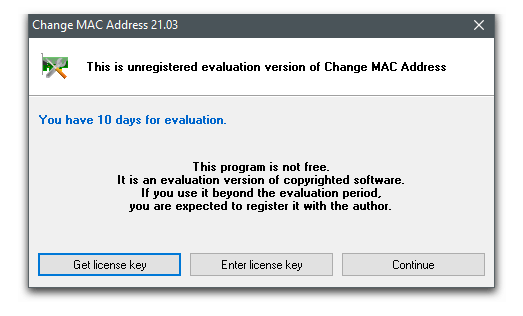
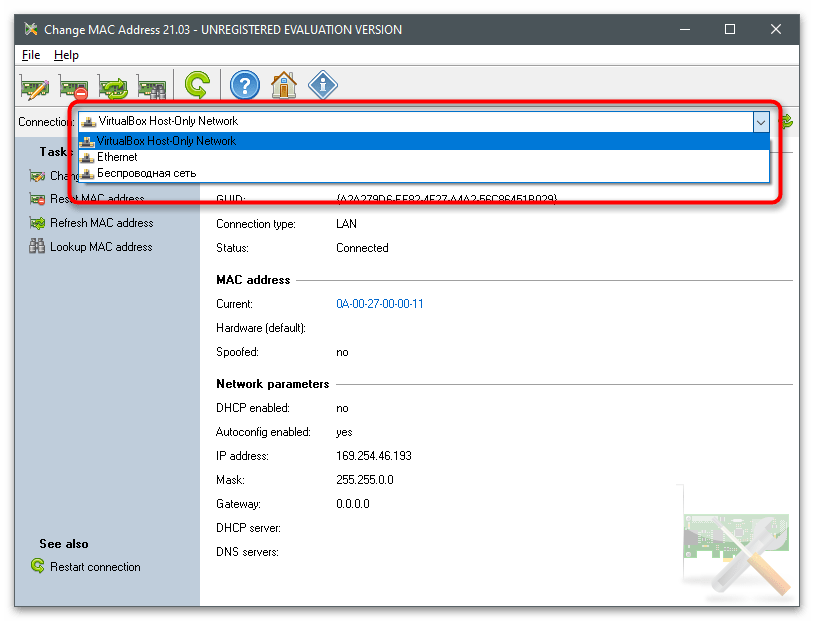
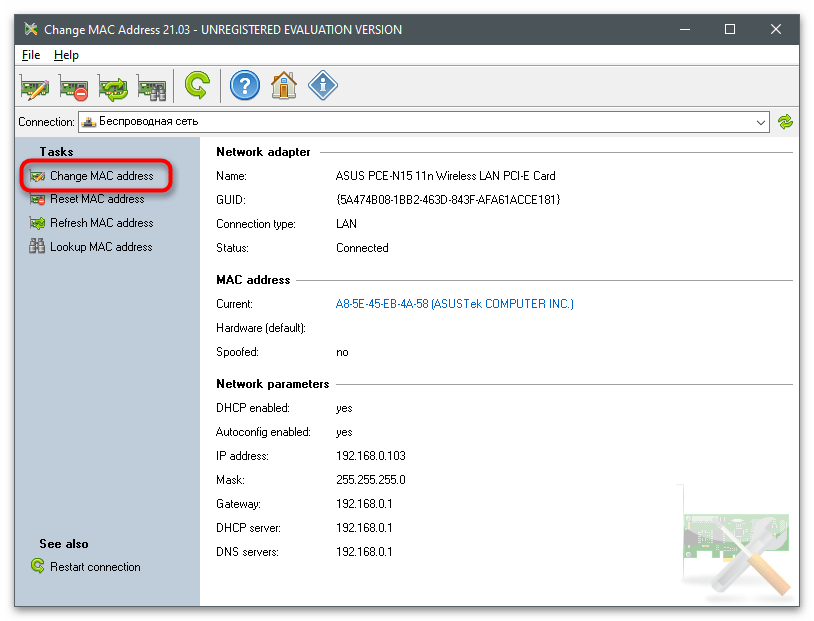
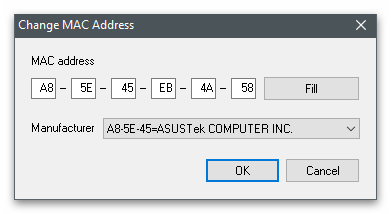
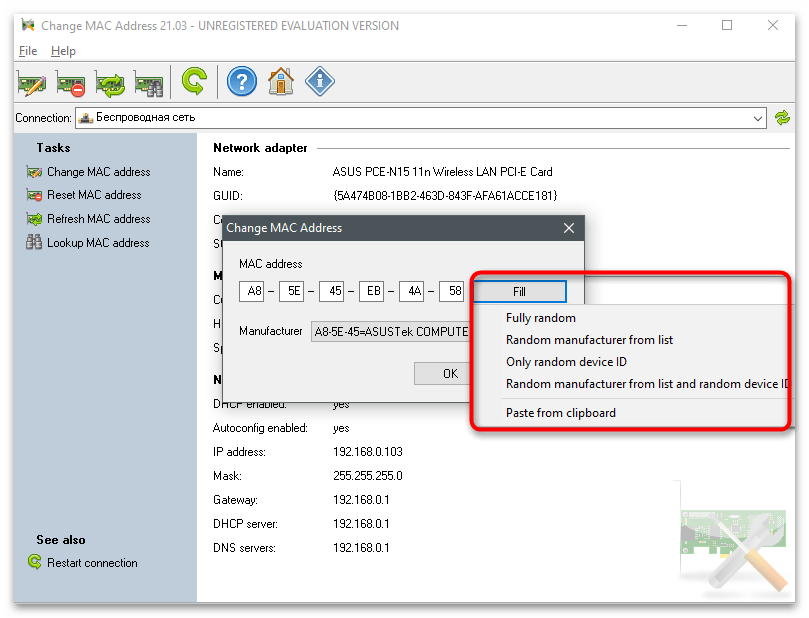
Перевірка поточної MAC-адреси мережевої карти
Завершимо статтю рекомендаціями щодо перевірки актуальної фізичної адреси мережевої карти, що стане в нагоді після внесення змін. Ви можете використовувати той же самий засіб, що застосовується і для редагування адреси, повторно відкривши його і переглянувши поточне значення. Крім цього, є консольні утиліти та інші розділи операційної системи, що показують необхідні відомості.
Детальніше: як дізнатися MAC-адресу комп'ютера на Windows 10